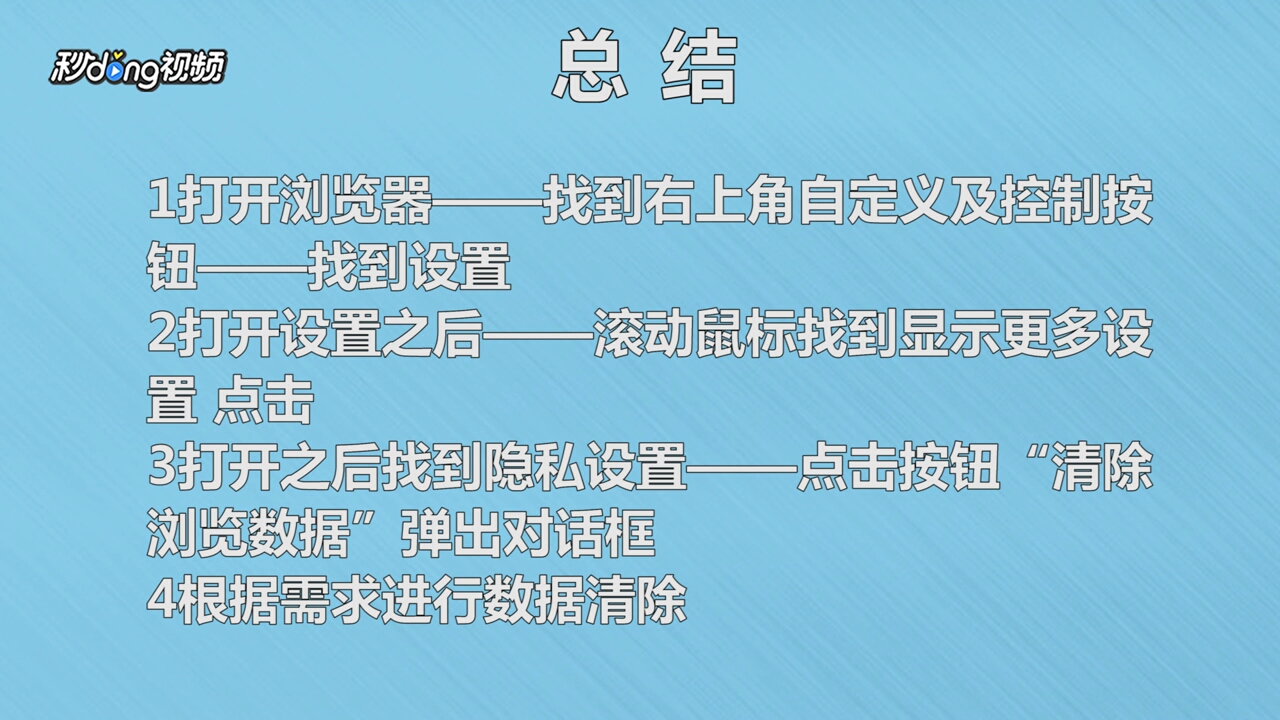1、打开浏览器,找到右上角自定义及控制按钮,接着找到设置,滚动鼠标,点击“显示更多设置”。

2、找到隐私设置,点击按钮“清除浏览数据”,弹出对话框。

3、可以根据需求进行数据清除,可以选择清除某个时间段的数据以及勾选清除哪一方面的数据,勾选完成之后点击“清除数据”按钮。
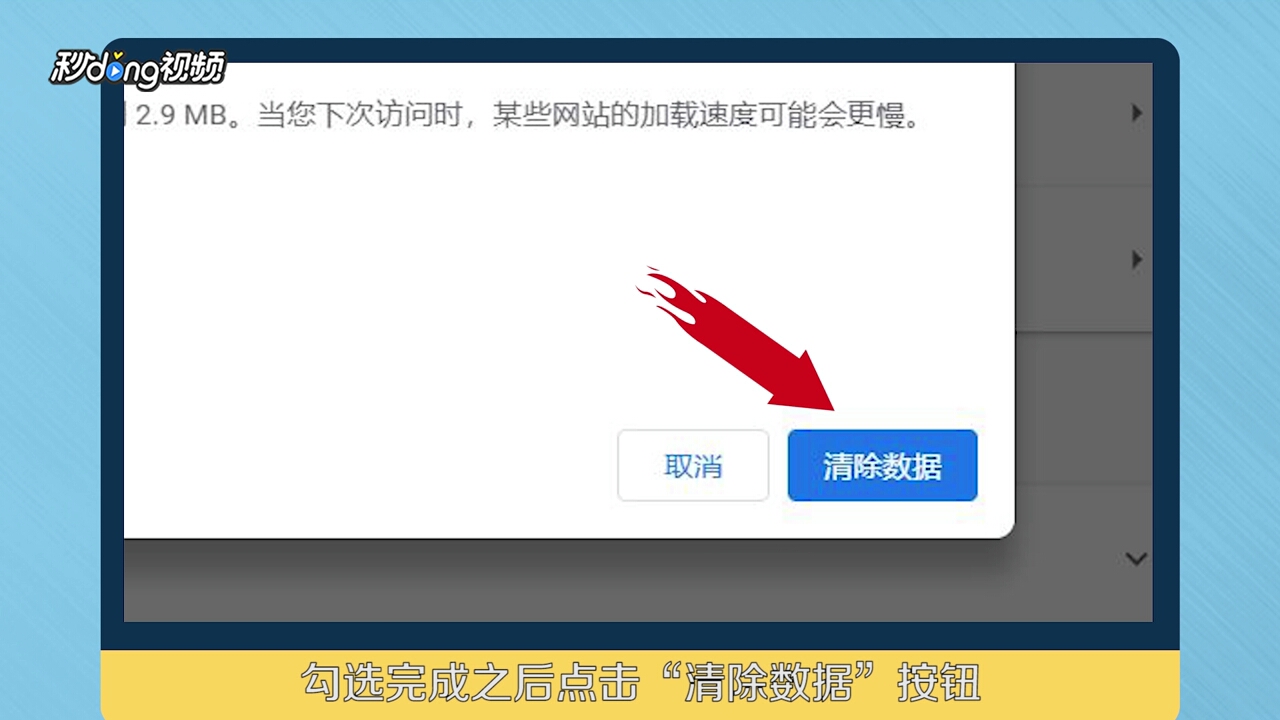
4、找到“隐私设置”,点击“内容设醅呓择锗置”,在cookie选项里勾选“仅将本地数据保留到您退出浏览器为止”,最后点击“完成”。
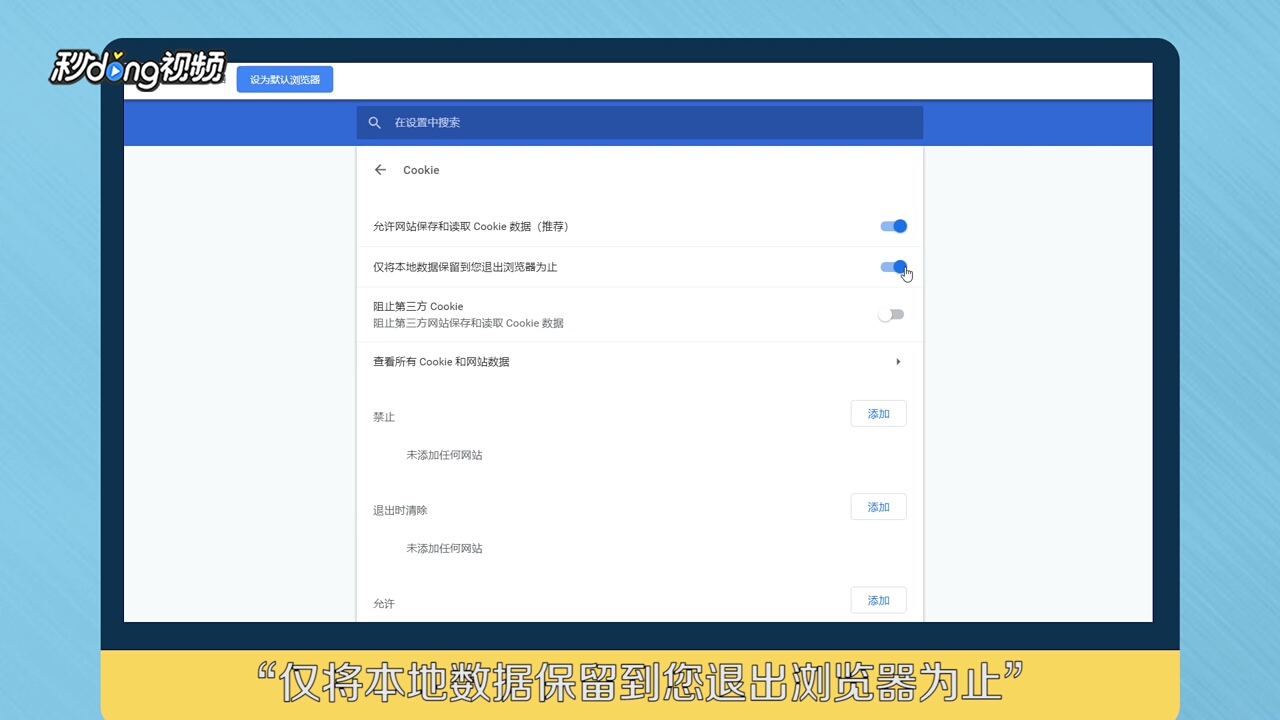
5、总结如下。
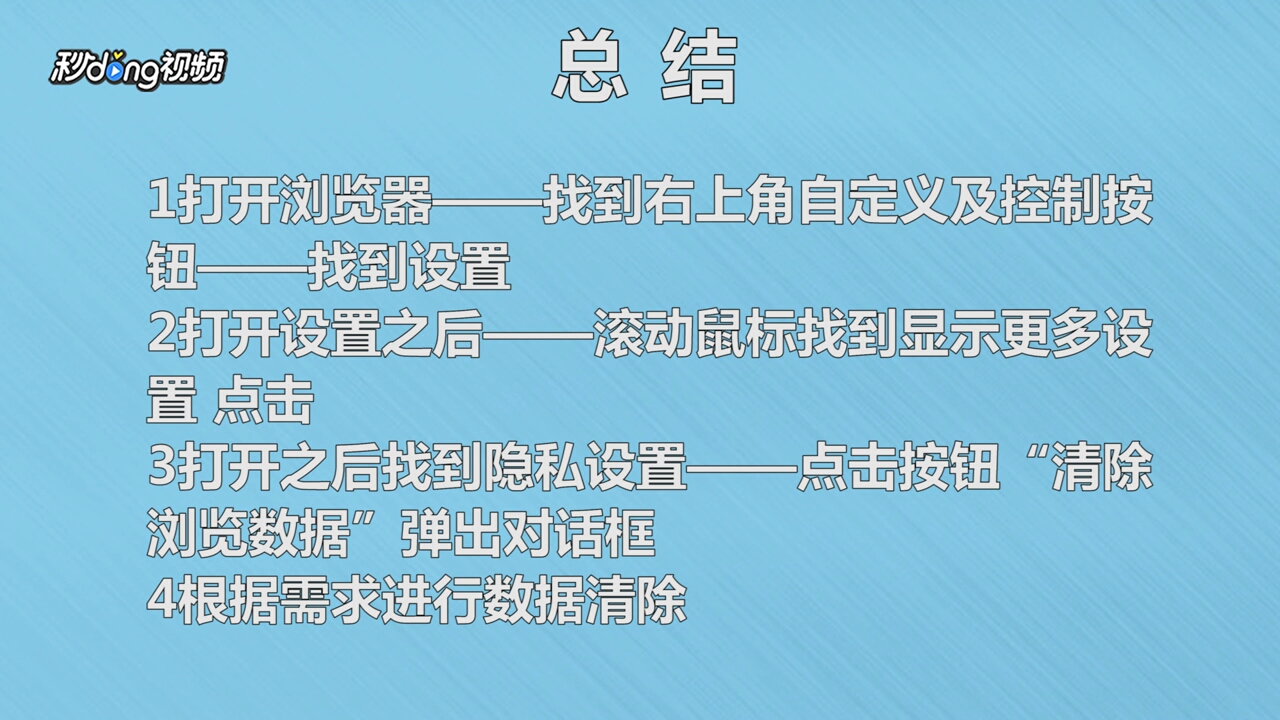
时间:2024-10-15 06:35:28
1、打开浏览器,找到右上角自定义及控制按钮,接着找到设置,滚动鼠标,点击“显示更多设置”。

2、找到隐私设置,点击按钮“清除浏览数据”,弹出对话框。

3、可以根据需求进行数据清除,可以选择清除某个时间段的数据以及勾选清除哪一方面的数据,勾选完成之后点击“清除数据”按钮。
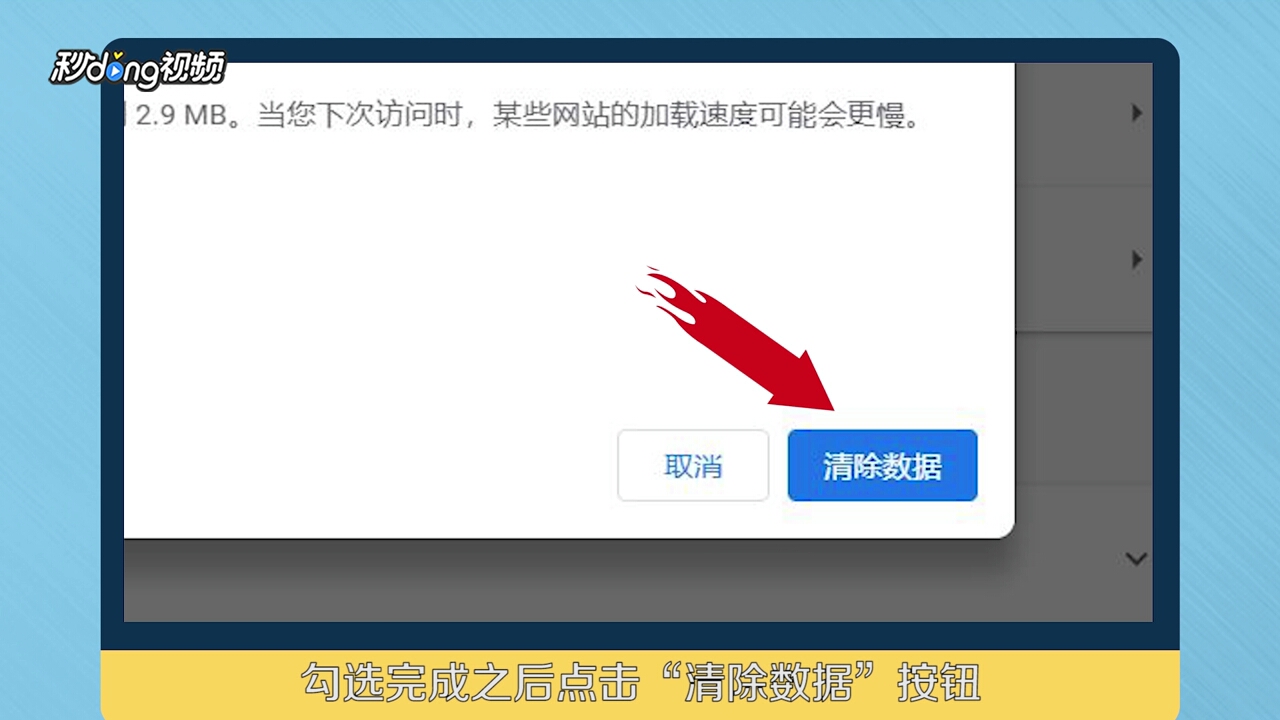
4、找到“隐私设置”,点击“内容设醅呓择锗置”,在cookie选项里勾选“仅将本地数据保留到您退出浏览器为止”,最后点击“完成”。
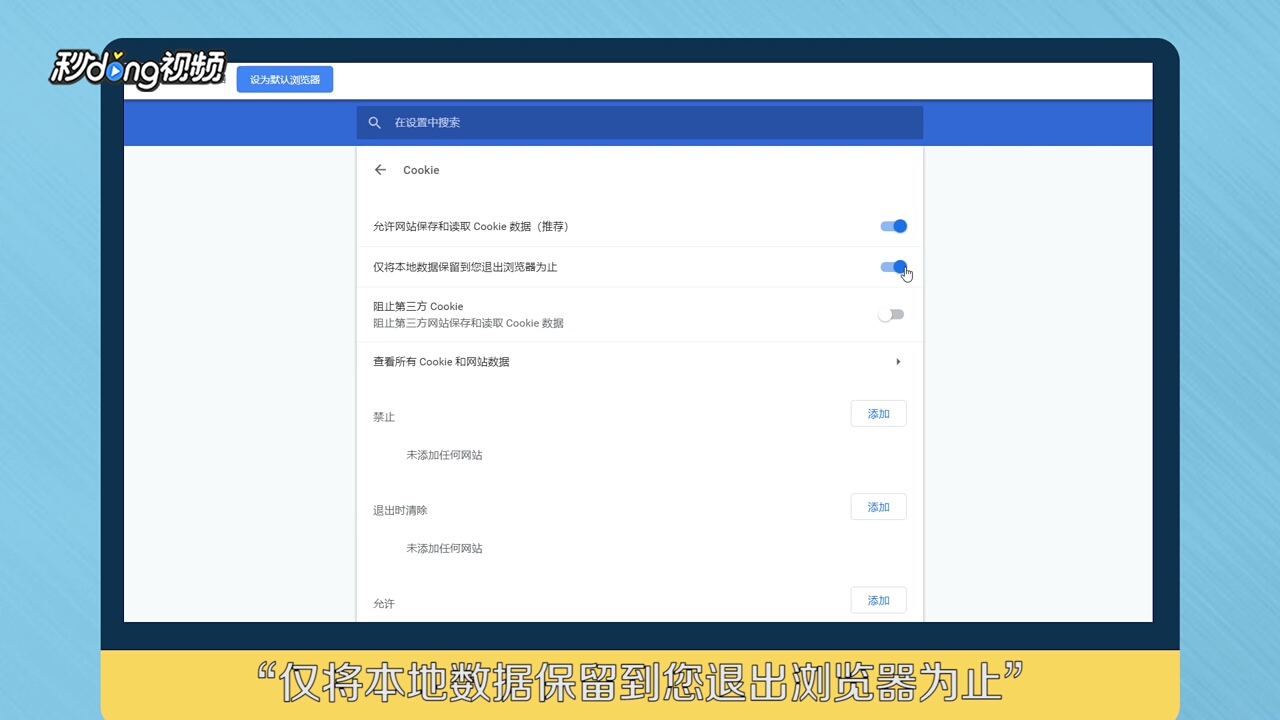
5、总结如下。